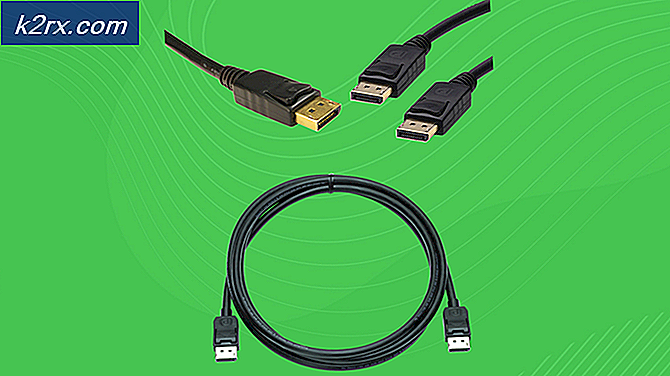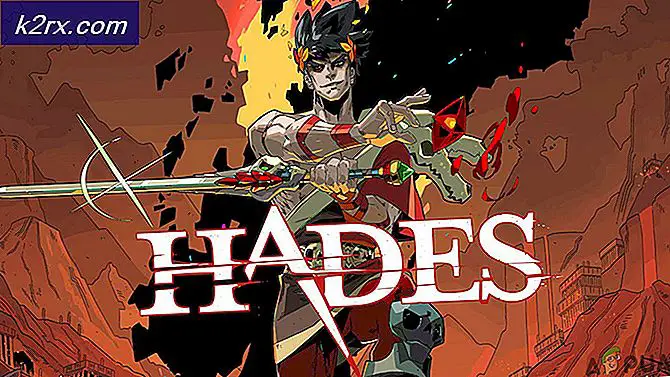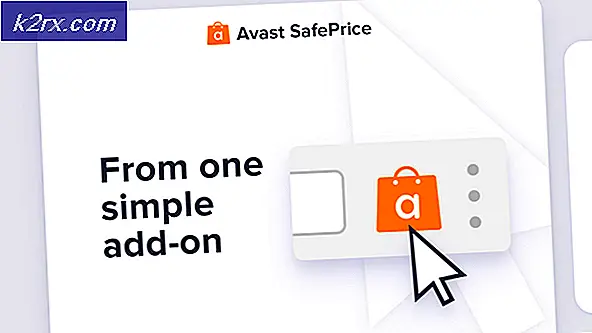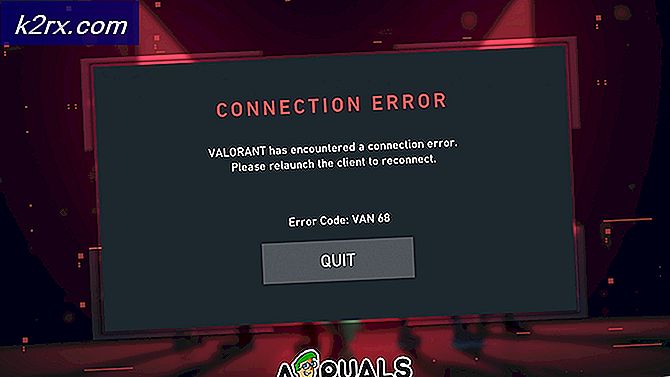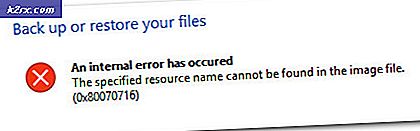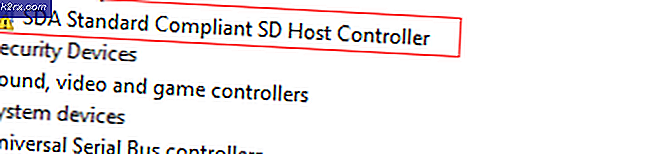FIX: problemen met Broadcom-adapter in Windows 10
Windows-gebruikers over de hele wereld hebben talloze gevallen meegemaakt waarin een of meer apparaten of stuurprogramma's van hun computer niet werkten na een upgrade naar Windows 10. Een van de meest voorkomende apparaten die soms niet werken na een Windows 10-upgrade, is de gemiddelde draadloze adapter. In dergelijke gevallen lijken de stuurprogramma's voor de draadloze adapter, ondanks dat de upgrade naar Windows 10 foutloos en naadloos is, met succes te zijn geïnstalleerd en staat het apparaat zelfs in Apparaatbeheer . De draadloze adapter kan echter geen beschikbare draadloze netwerken detecteren. Om instructies in deze handleiding uit te voeren, moet u uw systeem verbinden met een ethernetpoort die is verbonden met de router, of u hebt een andere computer nodig om deze instructies uit te voeren om het stuurprogramma te downloaden en naar de USB te kopiëren.
Hoewel bekend is dat dit probleem van invloed is op allerlei verschillende merken en modellen draadloze adapters, lijkt het vaak infecterende apparaten met draadloze Broadcom-adapters te zijn. Zoals met de meeste andere aan draadloze adapter gerelateerde problemen, is de oorzaak van dit probleem de getroffen computers met de verkeerde stuurprogramma's voor de draadloze adapter. Als u de eigenaar bent van een computer met een draadloze Broadcom-adapter en geen draadloze netwerken detecteert nadat deze is bijgewerkt naar Windows 10, moet u het volgende doen om het probleem eenvoudig op te lossen:
Ga naar de downloadpagina van stuurprogramma's voor uw computer op de officiële website van uw fabrikant. Als u bijvoorbeeld een ASUS Transformer Book T100TAL bezit, gaat u naar http://www.asus.com/2-in-1-PCs/ASUS_Transformer_Book_T100TAL/HelpDesk_Download/.
Selecteer uw besturingssysteem (Windows 10 32-bit of Windows 10 64-bit).
Zoek de nieuwste driver voor uw Broadcom draadloze adapter onder de categorie Wireless en download deze.
PRO TIP: Als het probleem zich voordoet met uw computer of een laptop / notebook, kunt u proberen de Reimage Plus-software te gebruiken die de opslagplaatsen kan scannen en corrupte en ontbrekende bestanden kan vervangen. Dit werkt in de meeste gevallen, waar het probleem is ontstaan door een systeembeschadiging. U kunt Reimage Plus downloaden door hier te klikkenInstalleer de nieuwste driver voor uw Broadcom draadloze adapter.
Zodra de nieuwste driver voor uw draadloze Broadcom-adapter is geïnstalleerd, moet uw computer beginnen met het detecteren van draadloze netwerken om u heen zoals het zou moeten zijn. Opgemerkt dient te worden dat het volkomen normaal is dat uw draadloze Broadcom-adapter stopt met het detecteren van draadloze netwerken eromheen of het weergeven van Dit apparaat kan niet starten. (Code 10) -fout een paar dagen nadat u dit probleem hebt opgelost. Als zoiets gebeurt, moet je gewoon:
Klik met de rechtermuisknop op de knop Start Manu om het WinX-menu te openen.
Klik in het WinX-menu op Apparaatbeheer om het te openen.
Dubbelklik in Apparaatbeheer op Netwerkadapters om die sectie uit te vouwen.
Dubbelklik op uw Broadcom draadloze adapter. Het zal een naam krijgen in de trant van Broadcom 802.11abgn Wireless SDIO Adapter.
Navigeer naar het tabblad Stuurprogramma
Klik op Verwijderen . Ga door met de instructies op het scherm en ga door met het verwijderen van de driver.
Nadat het stuurprogramma is verwijderd, start u de computer opnieuw op. Zodra het stuurprogramma is opgestart, wordt het stuurprogramma automatisch opnieuw geïnstalleerd.
Als het stuurprogramma niet automatisch opnieuw wordt geïnstalleerd, wat vrij zeldzaam is, kunt u het eenvoudig handmatig opnieuw installeren vanaf de downloadpagina van stuurprogramma's voor uw computer op de officiële website van uw fabrikant.
Het niet installeren en opnieuw installeren van het stuurprogramma van de Broadcom draadloze adapter is gebonden om eventuele problemen op te lossen na het installeren van de nieuwste stuurprogramma's voor uw draadloze adapter, zodat deze na een upgrade van Windows 10 met succes draadloze netwerken detecteert.
PRO TIP: Als het probleem zich voordoet met uw computer of een laptop / notebook, kunt u proberen de Reimage Plus-software te gebruiken die de opslagplaatsen kan scannen en corrupte en ontbrekende bestanden kan vervangen. Dit werkt in de meeste gevallen, waar het probleem is ontstaan door een systeembeschadiging. U kunt Reimage Plus downloaden door hier te klikken